Алдыңғы мақалаларда біз бұл loginctl утилитасы дегеніміз не және процесс туралы ақпаратты қалай білуге болатыны туралы айттық. Бұл мақалада біз пайдаланушы туралы ақпаратты қалай көруге болатынын қарастырамыз және қажет болған жағдайда процесті ауыстырыңыз.
Пайдаланушы туралы ақпаратты қалай көруге болады
Сіз сеанстар туралы барлық ақпаратты қалай көруге болатынын білесіз, сондықтан пайдаланушы ақпаратын қарау бұған өте ұқсас. Яғни, іс жүзінде бірдей принцип бойынша жасалады.
Рұқсат етілген пайдаланушылар тізімін мына пәрмен арқылы көруге болады:
$ loginctl list-users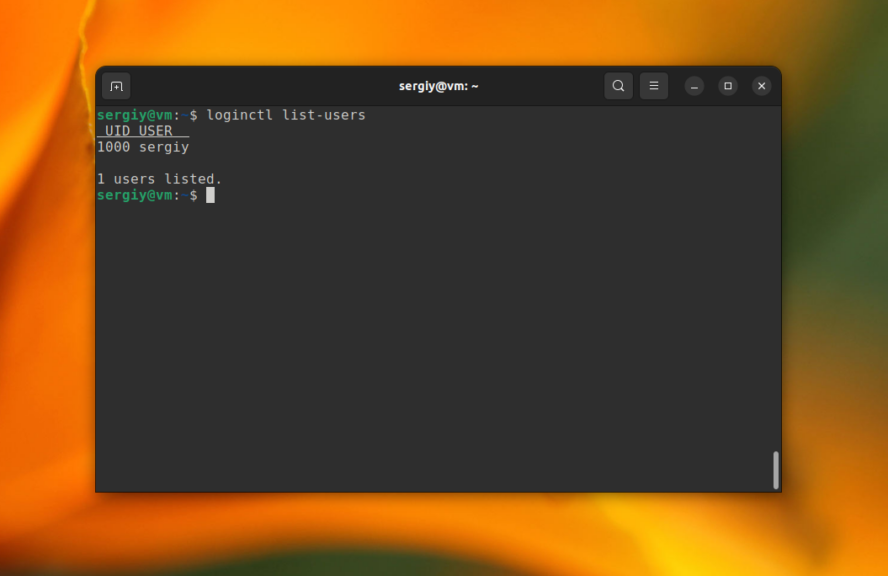
user-status командасының көмегімен кез келген пайдаланушы туралы барлық ақпаратты егжей-тегжейлі білуге болады.
Сонымен бірге сіз оның сессиясының егжей-тегжейлерімен танысасыз:
$ loginctl user-status 1000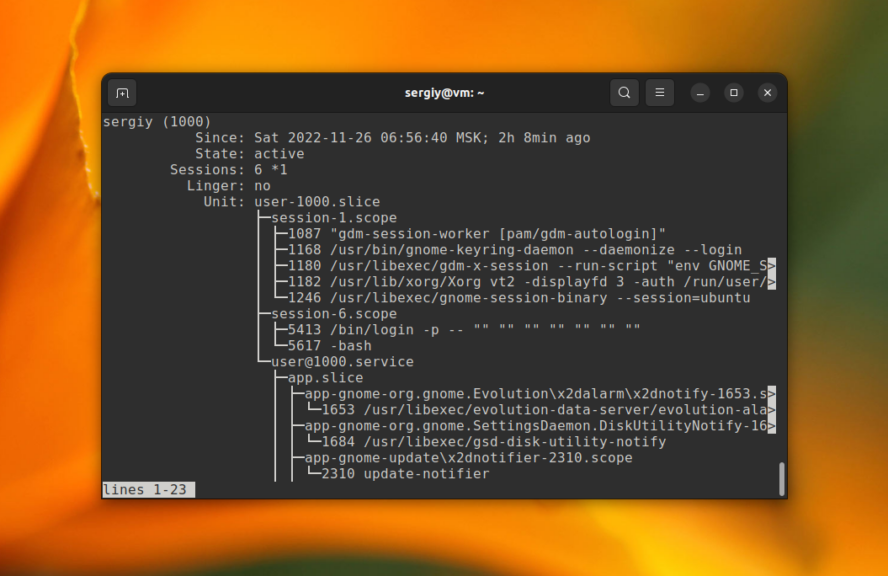
Сеанстар барлық сеанс идентификаторларын көрсетеді, ағымдағы сеанс жұлдызшамен белгіленген. Төменде Systemd және пайдаланушы атынан іске қосылған барлық қызметтерді, сондай-ақ барлық процестерді көре аласыз. Процестердің тізімін қысқартуға болады.
Барлық процестерді көргіңіз келсе -l немесе --full опциясын пайдаланыңыз:
$ loginctl user-status 1000 --fullАқпаратты беттеусіз шығару үшін қызметтік бағдарлама қажет пе?
--no-pager пайдаланыңыз:
$ loginctl user-status 1000 --no-pagerБасқа сеансқа ауысу
Әрбір пайдаланушының графикалық интерфейс (Gnome немесе KDE) көмегімен бір сеанстан екіншісіне ауысу мүмкіндігі де бар. Терминалда тапсырма орындағыңыз келе ме? loginctl. ID 3 сеансына ауысу үшін келесі пәрменді пайдаланыңыз:
$ loginctl activate 3Содан кейін сіз кері ауыса аласыз. Бұл жылдам пернелерді пайдаланып TTY арқылы ауысудан гөрі ыңғайлы. Ауыстырудан кейін сіз алдыңғы сеанстағы экранды құлыптайсыз.
session-lock пәрменін пайдаланыңыз:
$ loginctl session-lock 1
Енді сіз өзіңіздің тәжірибеңізде қолдануға болатын loginctl бағдарламасы және оның мүмкіндіктері туралы одан да қызықты және пайдалы ақпаратты білесіз.